Valorant VAN 57 حل الخطأ
في هذه المقالة ، سنحاول حل الخطأ "VAN 57" أو "Error Code 57" الذي يواجهه اللاعبون الشجاع أثناء فتح اللعبة.
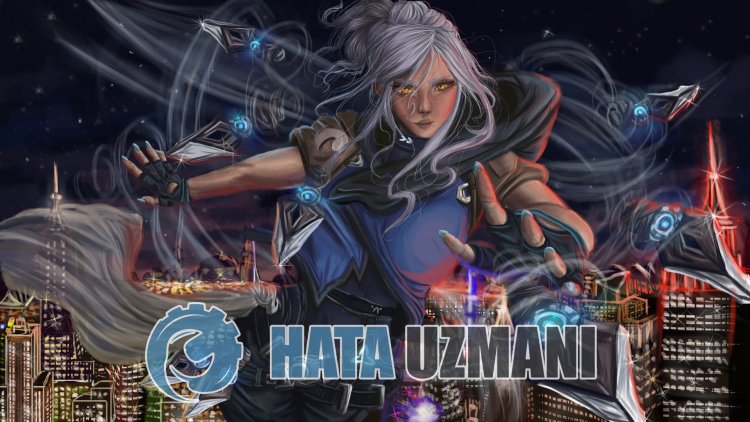
يُمنع اللاعبون الشجاعون من الوصول إلى اللعبة من خلال مواجهة الخطأ " VAN 57 " أو " رمز الخطأ 57 " عند فتح اللعبة. إذا كنت تواجه مثل هذه المشكلة ، يمكنك إيجاد حل باتباع الاقتراحات أدناه.
ما هو خطأ Valorant VAN 57؟
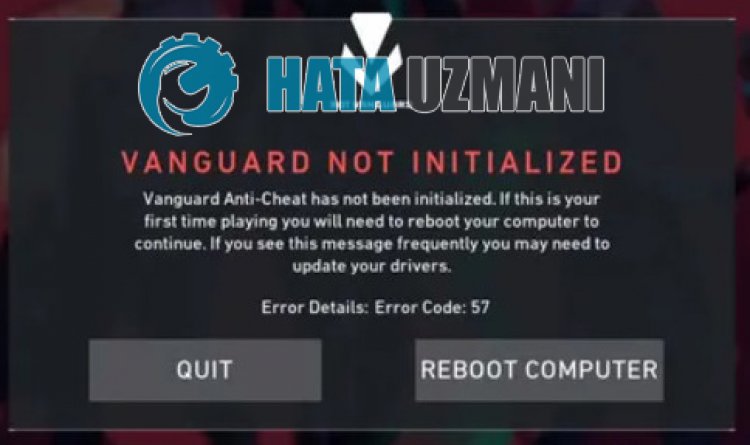
هذا الخطأ هو أحد الأخطاء العديدة التي تمت مواجهتها نتيجة خدمة VGC ، وبالتحديد نظام " Vanguard Anti-Cheat " لا يعمل بشكل صحيح أو يتعطل. إذا كنت تواجه مثل هذه المشكلة ، يمكننا أن نفهم أن نظام Vanguard Anti-Cheat لا يعمل بشكل صحيح.
يُنظر عمومًا إلى تعطل نظام Vanguard Anti-Cheat أو عدم عمله بشكل صحيح على أنه سيناريو يمكن أن يحدث مع حظر نظام مكافحة الفيروسات. لهذا ، يمكننا الوصول إلى حل المشكلة عن طريق فحص نظام مكافحة الفيروسات.
قد تتسبب حقيقة أن برنامج Vanguard Anti-Cheat غير نشط في الخلفية عند بدء تشغيل الكمبيوتر في مواجهة العديد من الأخطاء مثل هذا. لهذا ، يمكننا منع مثل هذا الخطأ عن طريق تشغيل خدمة " VGC ".
كيفية إصلاح خطأ Valorant VAN 57
لإصلاح هذا الخطأ الذي واجهناه ، يمكنك إيجاد حل للمشكلة باتباع الاقتراحات أدناه.
1-) أعد تشغيل الكمبيوتر
يمكن أن تؤدي إعادة تشغيل الكمبيوتر بشكل كلاسيكي إلى حل معظم الأخطاء تمامًا. إذا تمت إعادة تشغيل Riot Client ، أي إعادة تشغيل الكمبيوتر ، فيمكننا إيجاد حل لهذا الخطأ. لهذا ، أعد تشغيل الكمبيوتر ، وشغّل Valorant كمسؤول وحاول الدخول إلى اللعبة.
2-) إيقاف تشغيل برنامج مكافحة الفيروسات
قم بتعطيل أي برنامج مكافحة فيروسات تستخدمه أو حذفه بالكامل من جهاز الكمبيوتر. إذا كنت تستخدم Windows Defender ، فقم بتعطيله. لهذا ؛
- اكتب " الحماية من الفيروسات والمخاطر " في شاشة بدء البحث وافتحها.
- ثم انقر فوق إدارة الإعدادات .
- الحماية في الوقت الفعلي على " إيقاف ".
بعد ذلك ، دعنا نوقف الحماية من برامج الفدية الأخرى.
- افتح شاشة بدء البحث.
- افتح شاشة البحث بكتابة إعدادات أمان Windows .
- انقر فوق الحماية من الفيروسات والتهديدات على الشاشة التي تفتح.
- انقر على الخيار Ransomware Protection في القائمة.
- أوقف تشغيل الوصول المتحكم فيه إلى المجلد في الشاشة التي تفتح.
بعد إجراء هذه العملية ، سنحتاج إلى إضافة ملفات لعبة Valorant كاستثناءات.
- اكتب " الحماية من الفيروسات والمخاطر " في شاشة بدء البحث وافتحها.
- إعدادات الحماية من الفيروسات والمخاطر إدارة الإعدادات ثم ضم الاستبعادات حدد إضافة أو إزالة الاستبعادات .
- إضافة استثناء ثم حدد مجلد اللعبة الشجعة المحفوظ على القرص.
بعد هذه العملية ، أغلق لعبة Valorant تمامًا بمساعدة مدير المهام وحاول تشغيل لعبة Valorant مرة أخرى. إذا استمرت المشكلة ، فلننتقل إلى اقتراحنا التالي.
3-) السماح بجدار الحماية
قد يحظر جدار الحماية لعبة Valorant. لمنع ذلك ، سنحتاج إلى السماح ببعض التطبيقات الباسلة من جدار حماية Windows Defender .
- في شاشة بدء البحث ، اكتب جدار حماية Windows Defender وافتحه.

- انقر فوق السماح لتطبيق أو ميزة بتجاوز جدار حماية Windows Defender على الجانب الأيسر من الشاشة التي تفتح.

- انقر على الزر تغيير الإعدادات في القائمة التي تفتح.

- بعد النقر على الزر ، سيتم تنشيط الزر السماح بتطبيق آخر أدناه. لنضغط على هذا الزر.

- انقر على الزر تصفح على الشاشة التي تفتح ، وافتحه من خلال الوصول إلى موقع الملف الذي أدرجته أدناه.

- ثم دعونا نحدد الاختيار من خلال الوصول إلى موقع الملف الذي تركته خلفي. C: \ Riot Games \ VALORANT \live \ VALORANT.exe


- ثم نضيف المجلدات التالية عن طريق القيام بنفس الشيء.
- C: \ Program Files \ Riot Vanguard \ vgc.exe
- C: \ Riot Games \ Riot Client \ RiotClientServices.exe



- بعد إجراء هذه العمليات ، نعيد تشغيل جهاز الكمبيوتر بالضغط على الزر "موافق". ثم يمكنك تشغيل Valorant Launcher .
4-) تحقق من خدمة Vgc
قد تواجه مثل هذه الأخطاء بسبب خدمة vgc. لهذا ، يمكننا الوصول إلى حل المشكلة عن طريق التحقق من خدمة Vgc.
- إذا أجريت العملية أعلاه ولكنك ما زلت تتلقى الخطأ نفسه ، فلنصل إلى ملف " C: \ Program Files \ Riot Vanguard ". (يجب أن يكون الوصول إلى ملف لعبة Fix في المجلد C: \.)
- uninstall.exe ونجري الحذف. (لنفترض نعم للتحذير الذي يظهر.)
- لنبدأ تشغيل لعبة VALORANT على سطح المكتب.
- سيبحث المشغل عن الملفات المفقودة ويعيد تثبيت vgc في حالة الخدمات.
- بعد أن يصبح الفحص جاهزًا ، اكتب الخدمات في شريط بدء البحث وافتحه.

- افتح خدمة الخدمات vgc ابحث عنها وانقر عليها نقرًا مزدوجًا.
- سنحتاج إلى بدء حالة الخدمة عن طريق تغيير نوع بدء التشغيل إلى تلقائي .

- بعد إجراء هذه العملية ، ستكون حالة الخدمة قيد التشغيل .

بعد هذه العملية ، يمكنك إعادة تشغيل الكمبيوتر وتسجيل الدخول إلى اللعبة.
![كيفية إصلاح خطأ خادم YouTube [400]؟](https://www.hatauzmani.com/uploads/images/202403/image_380x226_65f1745c66570.jpg)


















